Informatikai szakértőként gyakran kérdeznek tőlem a PowerPoint prezentációkban használható legjobb szolgáltatásairól és funkcióiról. Íme a három legfontosabb tippem: 1. Használja a diamester funkciót, hogy egységes megjelenést és érzetet keltsen diákjai számára. Ez különösen akkor hasznos, ha sok diával rendelkezik, vagy ha jövőbeli prezentációiban szeretné újra felhasználni a diákat. 2. Használja takarékosan az animációs funkciókat. A túl sok animáció elvonhatja a közönség figyelmét, sőt hányingert is okozhat. Használja takarékosan a fontos pontok kiemelésére vagy egy kis vizuális érdekesség hozzáadására. 3. Használjon PowerPoint sablonokat. Számos nagyszerű sablon érhető el az interneten, amelyek segítségével professzionális megjelenésű diákat hozhat létre. A sablonok időt takaríthatnak meg azáltal, hogy kiindulópontot biztosítanak a tervezéshez.
Azoknak, akik rendszeresen prezentálnak a Microsoft PowerPoint használatával, meg kell tanulniuk a legjobb prezentációs technikákat, hogy egyszerűbbé és professzionálisabbá tegyék őket. A platform mindent kínál, ami ahhoz kell, hogy lenyűgözze azokat, akik nézik, csak tudnod kell, mit kell tenned. Ebben a cikkben a legjobbakat fogjuk megvitatni A Microsoft PowerPoint eszközei, szolgáltatásai és funkciói a bemutatóhoz. Mire befejezi az olvasást, már biztosan mester házigazda lesz, ezért ne felejtsen el emlékezni ránk, amikor ez a promóció valósággá válik.

A mi szempontunkból a nyelv és az, hogy az ember milyen világosan készít prezentációt, a legfontosabb eszköz. A vizuális szempont kulcsfontosságú, ez igaz, de ha nem tudod megmagyarázni, mi történik a képernyőn, akkor a prezentáció kudarcot vallott.
A PowerPoint legjobb szolgáltatásai és funkciói bemutatókhoz
Ha nagyszerű PowerPoint-eszközöket, -szolgáltatásokat és -szolgáltatásokat keres, amelyeket prezentációi során használhat, akkor íme a listánk:
- Használja a képpanel funkciót
- A PowerPoint Presenter View használata
- Használja a zoom funkciót
- Használja a felirat funkciót
- Gyakorolj előadóedzővel
1] Használja a miniatűr funkciót
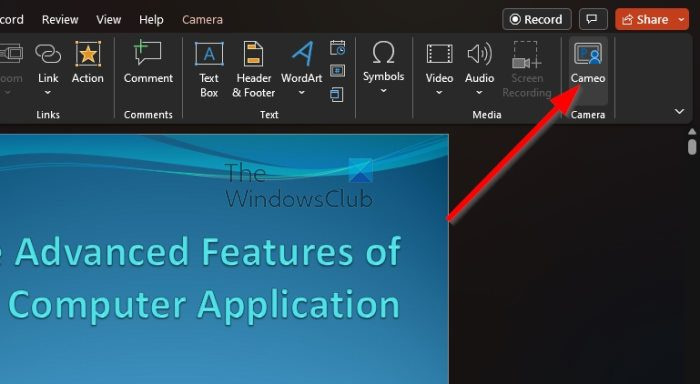
Azoknak, akik vizuálisan szeretnének kommunikálni prezentáció közben, teljes mértékben ki kell használniuk a Cameo funkciót. Ez lényegében egy élő adás a kamerájáról, amely lehetővé teszi a nézők számára, hogy ne csak hallják, hanem lássák, ki tartja a bemutatót.
Ha szeretné megtanulni, hogyan adhat hozzá élő kamera hírfolyamot a Cameo funkcióval, javasoljuk, hogy olvassa el a következő bejegyzésünket hogyan adhatunk élő webkamerás videót egy powerpoint prezentációhoz .
2] Használja ki a PowerPoint Presenter View előnyeit

Egy másik érdekes funkció, amelyre figyelni kell, a Presenter View. Ez lehetővé teszi a felhasználó számára, hogy egy számítógépen megtekinthesse prezentációját előadói jegyzetekkel, miközben a közönség egyidejűleg egy másik számítógép monitorán nézze meg a prezentációt jegyzetek nélkül.
Ha meg szeretné tudni, hogyan kell ezt megtenni, olvassa el a következőt: Jegyzetek megtekintése a PowerPointban előadói nézetben.
3] Vessen egy pillantást a zoom funkcióra.
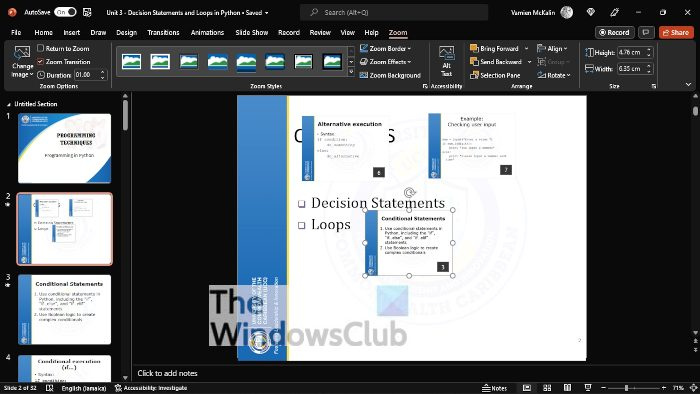
Prezentáció tartása során előfordul, hogy érdemes a dia egyes részeit kinagyítani. Itt lép működésbe a zoom funkció, egy egyszerű gomb, amelyre kattintva minden a megfelelő irányba halad.
Látja, ha a gombra kattint, egy téglalap jelenik meg a képernyőn, amely a nagyítási területet jelzi. Ez a téglalap alakú pont parancsra mozgatható, nagyítható vagy kicsinyíthető.
A Microsoft PowerPoint nagyítási funkciójának használatáról a következő cikkből tájékozódhat: Kép nagyítása PowerPoint bemutató közben.
4] Használja a felirat funkciót
Az egyik legjobb funkció, amelyet sokáig figyelmen kívül hagytak a PowerPoint bemutatók során, a felirat funkció. Képes a kimondott szavakat szöveggé konvertálni bizonyos fogyatékkal élők számára.
Nem csak ez, de ez a funkció a kimondott szavak másik nyelvre történő lefordítására is alkalmas. Nagyon lenyűgöző, így minden műsorvezető arzenáljának része kell, hogy legyen.
Ha többet szeretne megtudni, olvassa tovább: Prezentációfordító: Adjon hozzá élő feliratokat és fordítson le prezentációkat. .
5] Gyakorlás prezentációs edzővel
Nem mindenki tudja, hogyan kell tökéletes prezentációt készíteni. Ilyen helyzetben a legjobb az élő adás előtt gyakorolni. Ha nincs más segítségedre, akkor egy prezentációs edző a legjobb barátod.
Így valós idejű visszajelzést kap a munkájáról, így mindig tudni fogja, hogy jó úton halad-e.
Tanulja meg a Presenter Coach hatékony használatát, ha olvassa el: A Presenter Coach használata a Microsoft PowerPoint Online-ban.
Mi a legfontosabb dolog a PowerPointban?
Az előadás legfontosabb része a bevezető, mert ez adja meg az egész esemény alaphangját. Fő célja a közönség figyelmének felkeltése, általában az első 15-20 másodpercen belül. Ügyeljen arra, hogy az első néhány szó benyomást keltsen, mert ennek elmulasztása tönkreteheti az előadás többi részét.
OLVAS : Animált GIF-ek mentése a PowerPointból.
családbarát ablakok 10










![Nem sikerült telepíteni a Red Dead Redemption 2 Story módot [Javítva]](https://prankmike.com/img/games/BB/can-rsquo-t-install-red-dead-redemption-2-story-mode-fixed-1.jpg)



